Hin und wieder werden Sie mit der Aussicht konfrontiert, die Berechtigungen von Dateien und Ordnern zu ändern. Mit dem Linux-Befehl chown können Sie Datei- und Verzeichnisberechtigungen nach Belieben ändern. Dies ist praktisch, insbesondere beim Konfigurieren von Funktionen und Diensten. Mal sehen, wie der Befehl verwendet werden kann.
Chown-Befehlssyntax für Linux
Die Syntax für die Verwendung des Befehls chown lautet wie folgt:
chown [option] [owner]:[group] fileWerfen wir einen Blick auf ein paar Optionen, die mit dem Befehl geliefert werden.
Dateieigentümer ändern
Wie ändert man den Eigentümer einer Datei? Die Syntax ist ganz einfach, wie unten gezeigt.
chown [owner] file
Schauen wir uns eine Datei 'newfile.txt' an erstellt von Benutzer „James“. Standardmäßig gehört diese Datei dem Benutzer „james“ und der Gruppe „james“, wie in der Ausgabe unten gezeigt.
ls -lwie unten gezeigt.
Beispielausgabe

Wie dargestellt, bezeichnet das erste Attribut nach den Dateiberechtigungen den Benutzer wem die Datei gehört und das zweite Attribut bezeichnet die Gruppe, zu der die Datei gehört.
Führen Sie Folgendes aus, um den Dateibesitz auf einen anderen Benutzer zu ändern, z. B. den Root-Benutzer:
chown root newfile.txt
Verwenden Sie erneut den Befehl ls -l, um den Eigentümerwechsel zu überprüfen Befehl.
Beispielausgabe
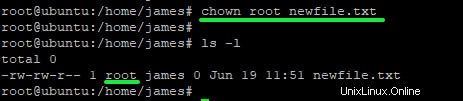
Ändern der Gruppe, zu der eine Datei gehört
Im vorherigen Beispiel haben wir es geschafft, den Besitz einer Datei von einem Benutzer auf einen anderen zu ändern. Wenn Sie jedoch eifrig genug waren, müssen Sie festgestellt haben, dass sich die Gruppe nicht geändert hat. Das Ändern der Gruppe, zu der eine Datei gehört, ist dem Ändern des Benutzers sehr ähnlich. Die Syntax unterscheidet sich ein wenig wie gezeigt
chown :[group-name] [file-name]Zum Beispiel, um den Gruppenbesitz auf root zu ändern Benutzer ausführen
chown :root newfile.txtBeispielausgabe
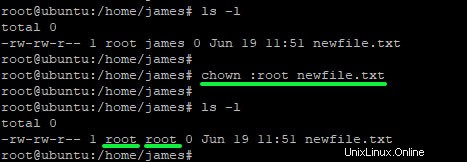
Diesmal ist es uns gelungen, die Gruppe der Datei zu ändern.
Ändern sowohl des Benutzers als auch der Gruppe, zu der die Datei gehört, in einem Befehl
Wenn Sie sich die Arbeit erleichtern und sowohl den Benutzer als auch die Gruppe ändern möchten, zu der die Datei gehört, verwenden Sie die Syntax
chown user:group newfile.txtZum Beispiel, um sowohl den Benutzer als auch die Gruppe in „james“ zu ändern ‘ ausführen:
chown james:james newfile.txtBeispielausgabe
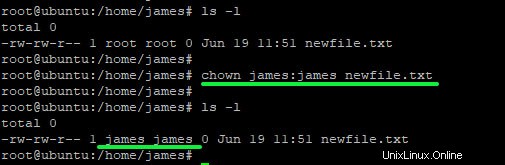
Verzeichnis-Inhaberschaft ändern
Lassen Sie uns nun über das Ändern der Eigentümerschaft von Verzeichnissen sprechen. Die Syntax bleibt ziemlich ähnlich,
chown user:group ./directory-name/
Ich habe ein Verzeichnis namens linux vom Root-Benutzer erstellt und enthält 3 Textdateien:
file1.txt
file2.txt
file3.txt
So ändern Sie den Benutzer und die Gruppe in „james“ run
chown james:james ./linux/Beispielausgabe
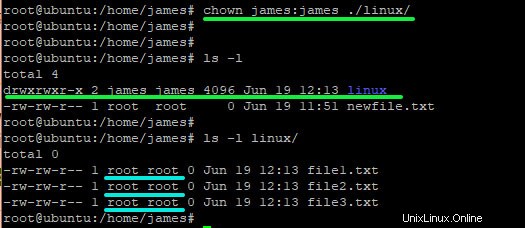
Wie Sie deutlich bemerkt haben, bleiben die Verzeichnisinhalte trotz Änderung des Benutzers und der Gruppe, zu denen das Verzeichnis gehört, unverändert. Um die Eigentumsrechte an Dateien auf den Ordnerinhalt zu übertragen, werden wir die Berechtigungen rekursiv ändern, wie Sie im nächsten Unterthema erfahren werden.
Dateiberechtigungen eines Verzeichnisses rekursiv ändern
Um Dateiberechtigungen rekusiv zu bewirken, verwenden Sie -R Möglichkeit
chown -R root:root linuxBeispielausgabe
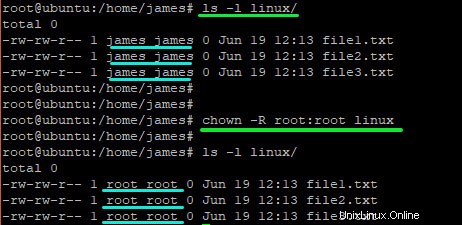
Aus der Ausgabe können wir deutlich erkennen, dass die Dateiberechtigungen auf die Dateien im Verzeichnis „linux“ angewendet wurden.
UID und GID einer Datei ändern
Anstatt den Benutzer oder die Gruppe im Befehl chown anzugeben, kann man sich dafür entscheiden, die GID oder UID anzugeben, zu der die Datei gehören wird. Verwenden Sie dazu die Syntax
chown uid:gid [filename]
Zum Beispiel, um die newfile.txt zu ändern auf uid 1000 und gid 1000 ausführen:
chown 1000:1000 newfile.txtBeispielausgabe
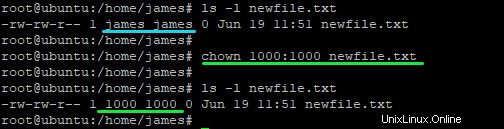
Ausführliche Ausgabe anzeigen
Sie können den Vorgang anzeigen, der auf dem Terminal stattfindet, wenn Berechtigungen geändert werden. Verwenden Sie dazu das -v Optionen
chown root:root newfile.txt -v
